如何禁用安装抖音(如何禁用安装抖音软件)
电脑小技巧--U盘坏了如何修复
电脑小技巧--自动维护计划、任务关闭、禁用电脑小技巧--预防U盘中毒电脑小技巧--提高U盘读写速度
电脑小技巧--调整引导高级选项加快启动速度电脑小技巧--加快关机速度
电脑小技巧--提升电脑“卓越性能”
电脑小技巧--电脑蓝屏
电脑小技巧--万能命令工具
电脑小技巧--激活win10系统
电脑小技巧--删除临时文件
电脑小技巧--删除系统垃圾文件
电脑小技巧--删除系统更新缓存文件
电脑小技巧--关闭电脑动画效果
电脑小技巧--调整字体清晰度
电脑小技巧--关闭FF弹窗
电脑小技巧--关闭广告弹窗
电脑小技巧--关闭系统自动维护功能
电脑小技巧--开机黑屏
电脑小技巧--扫描修复系统文件
近日有网友咨询我,公司的公用电脑。经常被人安装一些无用软件,有没有办法可以禁止在电脑上安装软件,今天就给大家介绍下如何禁止在电脑端安装软件。
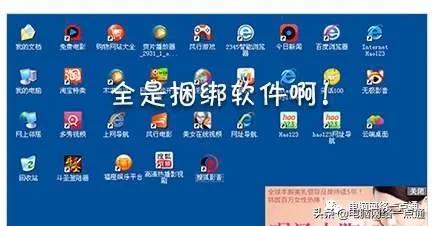
方法一:修改组策略
1、按win+R键打开运行,输入gpedit.msc,点击确定。进去本地组策略编辑器
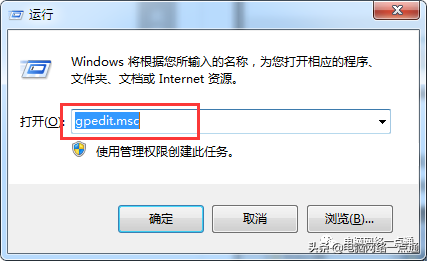
2、进入本地组策略编辑器之后,依次点击计算机配置->管理模板->Windows组件->Windows Installer
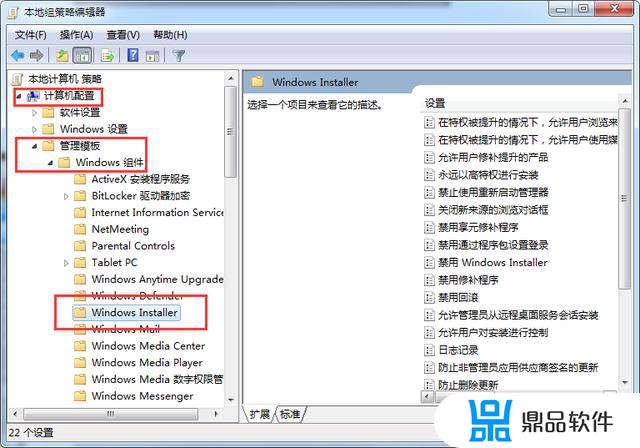
3、在“Windows Installer”右侧找到“禁用Windows Installer”和“禁止用户安装”界面,分别双击进入设置
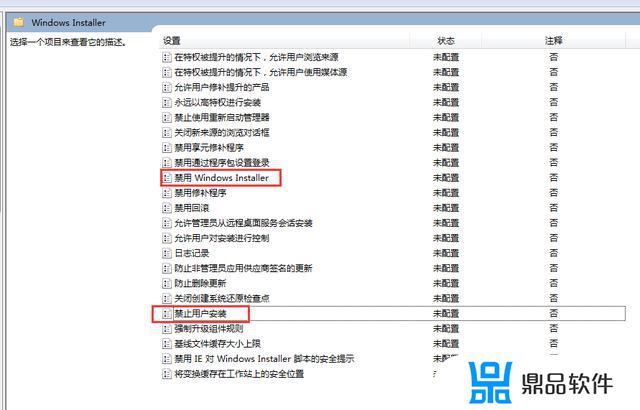
4、在“禁用windows Installer”界面内,勾选“已启用”,下面选择“始终禁用”,点击确定
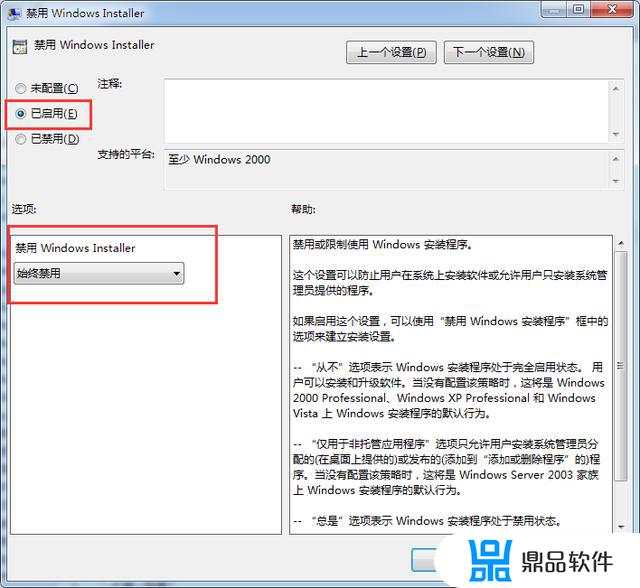
5、在“禁止用户安装”界面内,勾选“已启用”,用户安装行为下面选择“隐藏用户安装”,点击确定
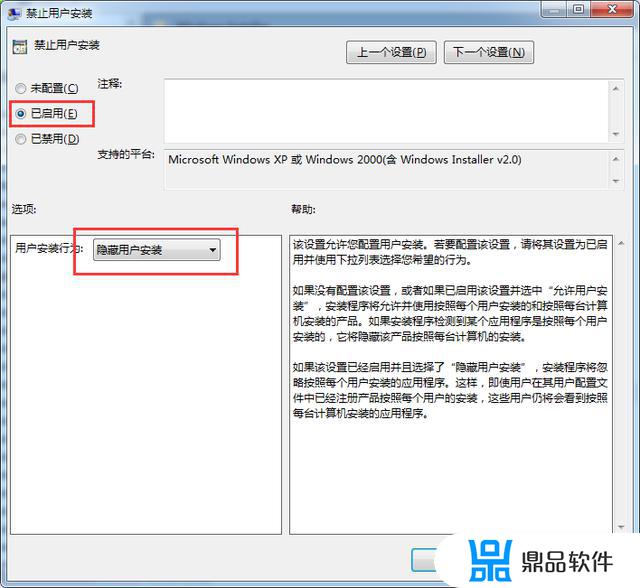
方法二:禁用系统服务
1、按win+R键,打开运行,输入services.msc
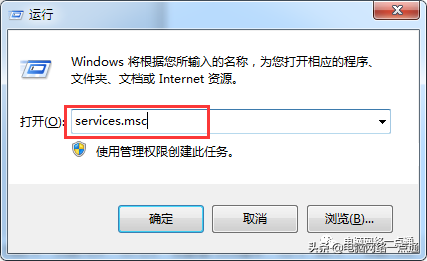
2、进去系统服务列表界面后,找到Windows Installer服务,双击进入
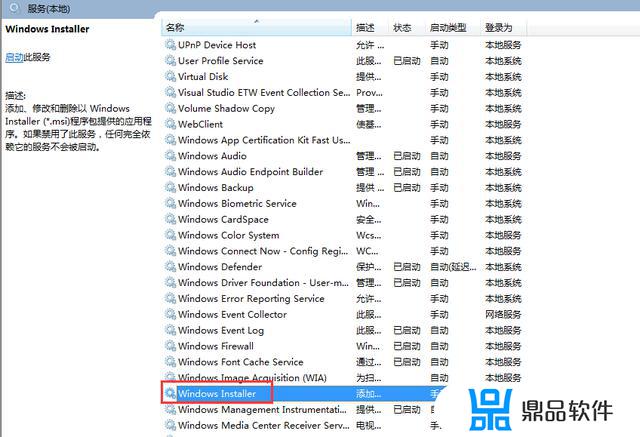
3、在Windows Installer服务属性界面内,将启动类型改为“禁用”,服务停止,点击确定即可
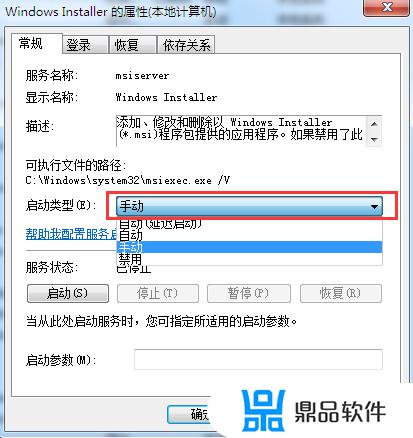
更多电脑网络手机知识,提高IT技能,获取各类软件工具,欢迎大家关注“电脑网络一点通”
以上就是如何禁用安装抖音的全部内容,希望能够对大家有所帮助。













